# Bedienung
Die Bedienung des Hai-End Streaming Servers passiert entweder voll automatisiert über eine zentrale Integration oder über die lokale Admin-Oberfläche. Die Benutzeroberfläche des Hai-End Streaming Servers ist aus dem lokalen Netzwerk erreichbar. Hierfür verbindet man einen PC oder ein Smartphone mit dem lokalen Netzwerk (z.B. über WLAN). Die IPTV-Box hat einen Namen nach dem Schema http://pi-"GEMEINDENAME"."land"."gebietskirche".local.nac-cdn.net/, für "land" gelten jeweils die standard Abkürzungscodes (z.B. de, nl, fr). Die "gebietskirche" ist z.B. bbrb, nordost, sued oder west. Also würde man den Pi in Bochum Südwest per "pi-bochum-suedwest.de.west.local.nac-cdn.net" erreichen. Diesen Namen sieht man auch im Portal, zukünftig auf allen Bildschirmen. Außerdem sollte bei der Auslieferung die Adresse mitgeteilt worden sein.
# Überblick Oberfläche
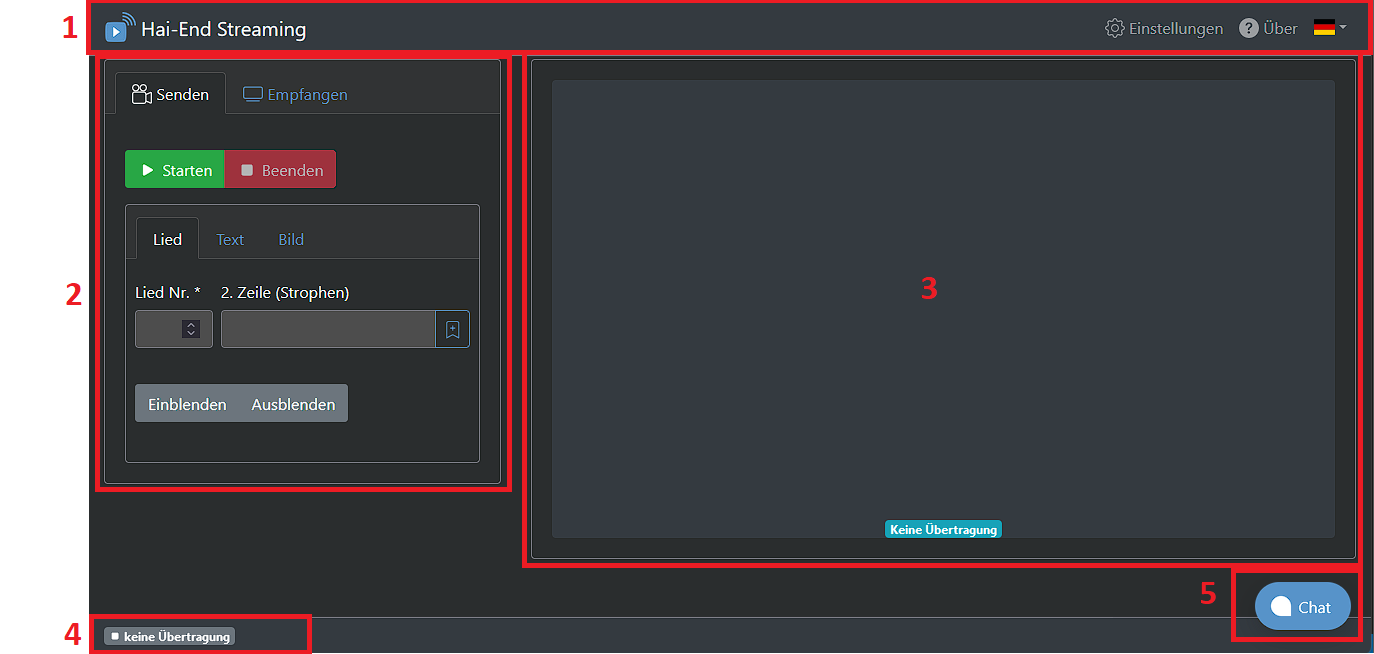
# Abschnitt 1
links: Logo des Hai-End Streaming Servers, wird darauf geklickt, gelangt man zurück zur Startseite.
rechts: per Klick auf Einstellungen gelangt man zu den Einstellungen
Über: Link zur hai-end-streaming.de Seite (und zur Doku in Zukunft?)
Flagge: Dropdown-Menu: Auswahl der aktuell vorhandenen Oberflächensprachen (und Link zur Seite, wo noch zu übersetzende Sprachen aufgelistet sind)
# Abschnitt 2
Auswahl zwischen Sende- und Empfangsbereich.
# Abschnitt 3
Livevideo des aktuellen Sende- oder Empfangstreams.
# Abschnitt 4
Statusanzeige des Hai-End Streaming Servers.
# Abschnitt 5
Per Klick auf das Chat-Symbol öffnet sich ein Fenster, in dem mit dem Support des Hai End Streaming Servers Kontakt aufgenommen werden kann. Weitere Informationen finden sich unter Hilfe.
# Senden
Auf der Senden-Oberfläche erscheint beim Drücken auf „Starten“ folgende Auswahl:
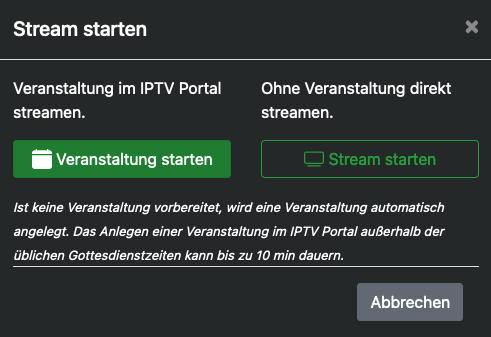
- Veranstaltung im IPTV-Portal streamen. (Veranstaltung starten) Z.B. wenn früher als zum Streamstart die Übertragung gestartet werden soll (das ist maximal 15 Minuten vor dem eigentlichen Streamstart möglich (Beispiel Sonntag, Gottesdienstbeginn: 10:00 Uhr, Streamstart: 9:45 Uhr, frühstmöglicher Zeitpunkt um manuell auf die Veranstaltung zu streamen: 9:30 Uhr]), oder wenn spontan eine neue Veranstaltung gestartet werden soll.
- Ohne Veranstaltung direkt streamen. (Stream starten) Hierbei wird keine Veranstaltung angelegt und auch zu keiner gestreamt, es dient lediglich als Funktionstest, der im IPTV-Portal unter Geräte angeschaut werden kann, sofern Sie Admin-Rechte besitzen (oder direkt auf der Web-Oberfläche Abschnitt 3)
Soll das Senden beendet werden, muss der Beenden-Knopf gedrückt werden, es folgt eine Sicherheitsabfrage, ob der Stream wirklich beendet werden soll.
# Einblendungen
Befinden sich auf der Sende-Oberfläche unter den Starten- und Beenden-Knöpfen keine Registerkarten für Lied, Text und Bild, so müssen diese erst unter Überblendungen aktiviert werden.
Hinweis:
Die Einblendungen werden nur auf dem Gerät gespeichert, von dem die Weboberfläche aktuell bedient wird.
# Lied
Wird eine Liednummer eingegeben (aktuell ist nur das deutsche Gesangbuch hinterlegt) und eingeblendet, so wird automatisch der Titel mit eingeblendet. Die Eingabe einer Strophe dient nur als zusätzliche Information und führt nicht zu einer Einblendung des Strophentextes. Sind die Lieder-Vorlagen aktiviert, kann nach Eingabe eines Liedes über das Plus-Fähnchen (rechts) die Eingabe gespeichert werden und erscheint unter den Einblenden- und Ausblenden-Knöpfen. Die gespeicherten Eingaben werden über den blauen Haken (links) eingeblendet. Das Ausblenden funktioniert nur über den Ausblenden-Knopf.
# Text
Die Texteinblendungen und -Vorlagen funktionieren analog zu den Liedeinblendungen.
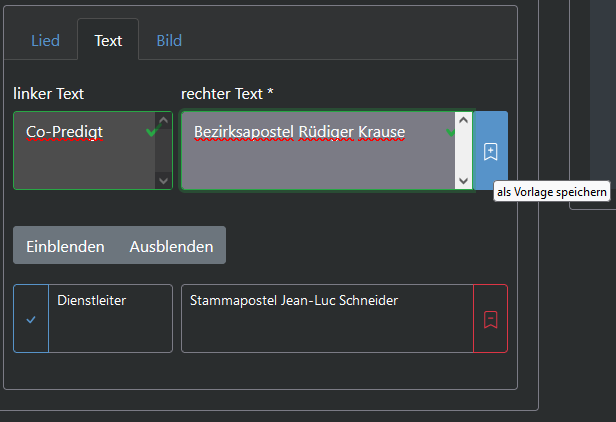 Beispielbild einer Texteinblendung:
Beispielbild einer Texteinblendung:
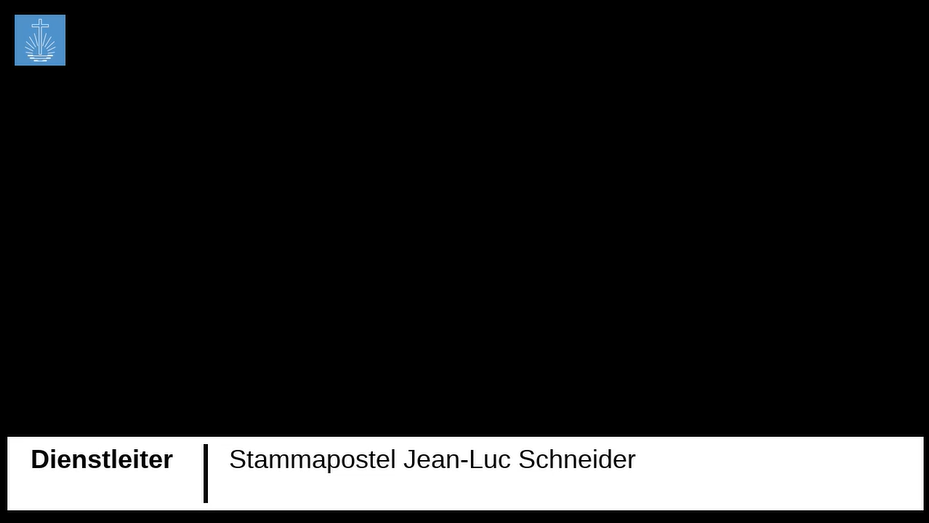
# Bild
Hinweis: Je mehr Bilder vorhanden sind, desto mehr muss zwischen dem Hai-End Streaming Server und dem Bediengerät synchronisiert werden, diese Funktion ist also mit Bedacht zu nutzen.
Standardmäßig sind zwei Bilder enthalten. Es können beliebig viele Bilder hochgeladen werden.
Die jeweiligen Bilder werden mit Vorschau angezeigt und können von dort eingeblendet oder auch gelöscht werden.
Das Ausblenden erfolgt zentral über den Ausblenden-Knopf über den Bildern. Das Hochladen von Bildern ist im .png- und .jpeg-Format möglich.
Übersicht der Bilder:
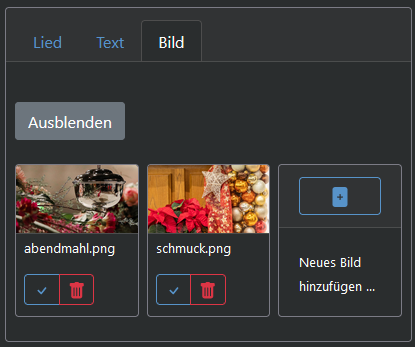
Hochladen eines neuen Bildes durch klicken auf "Neues Bild hinzufügen ..."
Zuschneiden des neuen Bildes vor dem Hochladen:
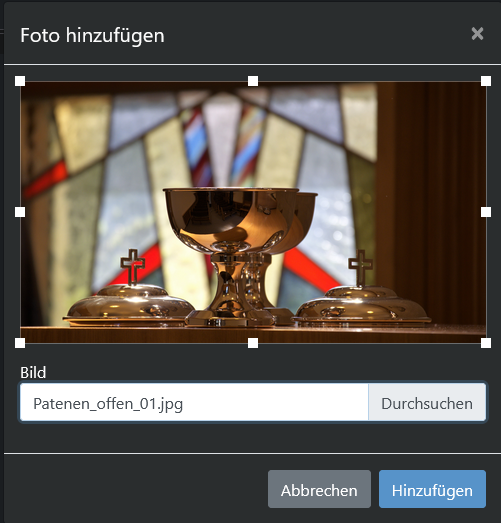
# Livevideo und Statusanzeige
Die im Abschnitt 3 und 4 markierte Statusanzeige zeigt neben des Sende- bzw. Empfangstreams (rechts unterhalb befinden sich der Lautstärke- und Vollbildknopf) auch die aktuelle Bitrate sowie den Status (Übertragung aktiv) an. Der Lautstärkeregler ist nur für das Video auf der Weboberfläche zuständig, weder wird hier der Sende- noch der Empfangston gesteuert.
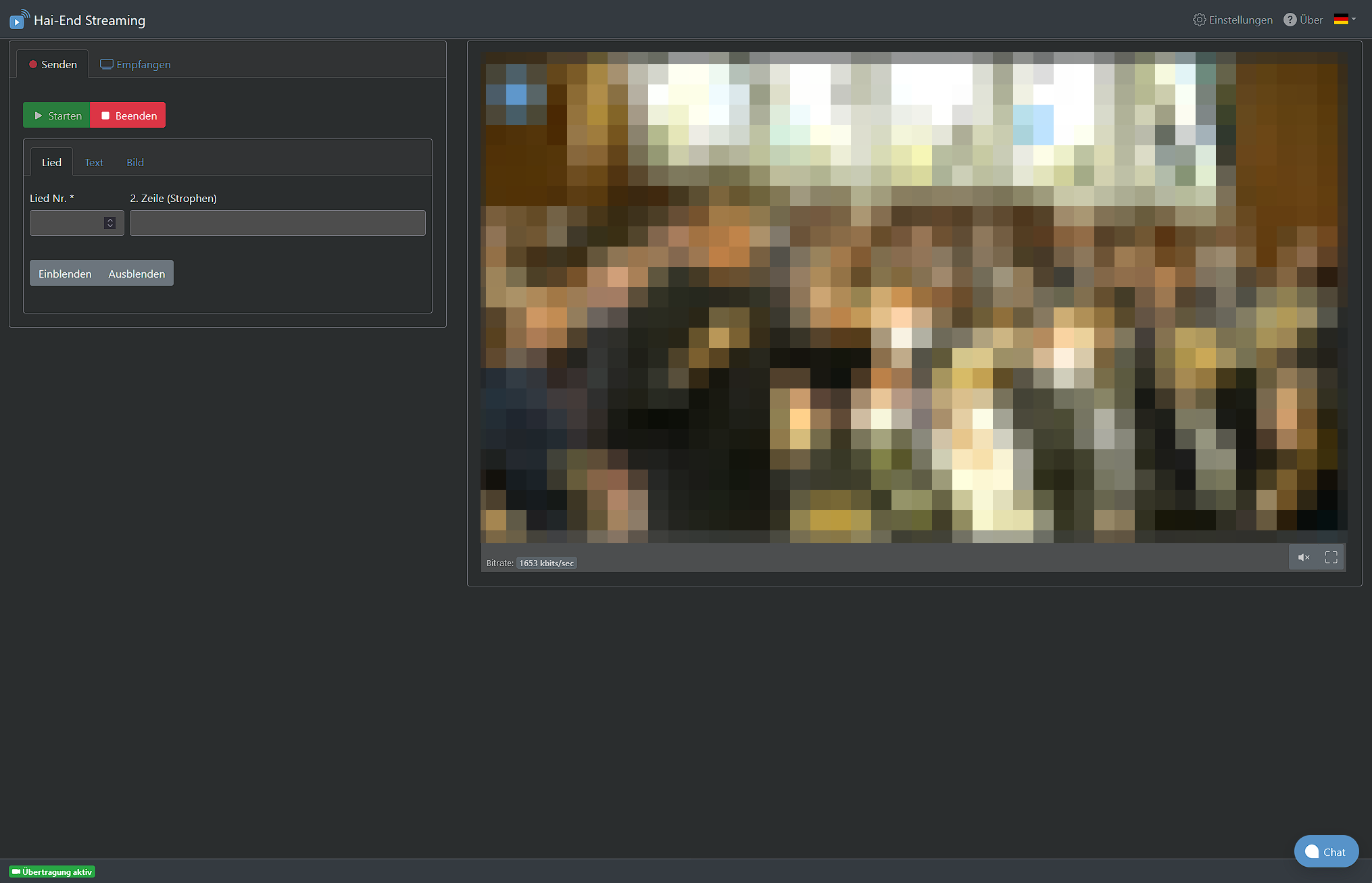
# Empfangen
Durch Klick auf den Reiter "Empfangen" wird, wie der Name schon sagt, in den Empfangs-Bereich gewechselt. Der Empfang kann gestartet (Empfangen) und gestoppt (Beenden) werden. Es kann jederzeit eine Testsendung empfangen werden, um Bild- und Tonausgabe in der Kirche zu testen. Zusätzlich kann auch auf der Weboberfläche der Stream live angeschaut und -gehört werden. Der Empfang von geplanten Veranstaltungen automatisiert gestartet! Einzige Einstellmöglichkeit für den Empfang ist die Wahl des Audioausganges unter Einstellungen.